Как установить агент плюс на компьютер
Обновлено: 04.07.2024
Установить приложение "Агент Плюс: Мобильная торговля." на мобильное устройство можно следующими способами:
- Установка с карты памяти мобильного устройства. Для установки приложения на мобильное устройство необходимо произвести следующие действия:
- Подключить мобильное устройство к ПК и в качестве типа соединения указать подключение мобильного устройства как диска.
- Скопировать с ПК на карту памяти мобильного устройства установочный файл "agentp2.apk".
- Отключить мобильное устройство от ПК. (Отключение соединения с ПК необходимо, т.к. ОС Android не позволяет работать с картой памяти, если мобильное устройство подключено к ПК как диск)
- В мобильном устройстве, при помощи файлового менеджера, необходимо найти и запустить установочный файл "agentp2.apk".
- Осуществить установку приложения, следуя инструкциям на экране.
- Установка из сети Интернет. Для установки приложения необходимо произвести следующие действия:
- Перейти в браузере мобильного устройства по ссылке на скачивание.
- Вернуться на главный экран мобильного устройства и, удерживая нажатие на значке ("Открыть панель уведомлений") в левом верхнем углу экрана, сделать движение пальцем вниз. В открывшейся при этом панели уведомлений необходимо выбрать загруженный файл "agentp2.apk".
- Осуществить установку приложения, следуя инструкциям на экране.
В результате выполненных действий в списке установленных приложений на мобильном устройстве будет отображаться название приложения "Agent + 2.0".
При первом запуске приложения (или если файл регистрации не был найден или данные в файле регистрации некорректные) появляется окно регистрации.
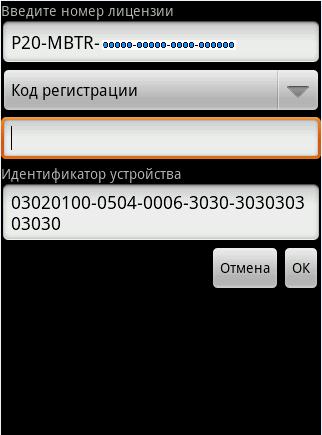
Для того чтобы зарегистрировать приложение, необходимо произвести следующие действия:
- В поле "Введите номер лицензии" необходимо указать номер лицензии.
- Для регистрации приложения в поле выбора необходимо выбрать значение "Код регистрации". Если требуется произвести перерегистрацию приложения, в поле выбора необходимо выбрать значение "Код перерегистрации".
- Если номер лицензии указан верно, то при нажатии кнопки "ОК" создается файл запроса на регистрацию или перерегистрацию "DeviceID.txt".
Примечание. Для проведения регистрации (перерегистрации) необходимо наличие внешней карты памяти.
Письмо должно быть следующего формата:
Обязательное вложение - текстовый файл, "DeviceID.txt".
- В ответ Вам будет выслан архив с файлом регистрации. Для завершения регистрации программы необходимо полученный архив распаковать и скопировать файл "Reg*.dat" на карту памяти мобильного устройства.
- Пользователь может не копировать файл на мобильное устройство, а ввести в поле выбора код регистрации/перерегистрации, указанный в полученном файле.
Более полную документацию вы можете скачать по следующим ссылкам:
Прямые ссылки для финальных версий:
«Информация взята с сайта нашего партнера Агент ПЛЮС»

"Агент Плюс СОД" использует дополнительные функции контроля передаваемых данных, которые позволяют более устойчиво передавать данные в условиях плохой работы сети Интернет, например, при неустойчивой работе GPRS.
Общие требования
- В офисной компьютерной сети необходимо выделить компьютер (сервер), на котором будет постоянно запущена служба "Агент Плюс СОД". Локальная сеть, в которой находится данный ПК, должна иметь статический IP-адрес, доступный для обращения из внешней сети Интернет, если службу предполагается использовать для мобильного обмена данными с МУ. Обращение также возможно по доменному имени компьютера в сети. Также вместо статического IP-адреса можно воспользоваться службой DynDNS. В таком случае в МУ при настройке обмена в строке "Адрес сервера" необходимо указать уникальное доменное имя, предоставленное сервисом DynDNS.
- Для функционирования службы на компьютере выделяется порт, который служба будет постоянно "прослушивать" и осуществлять передачу через него файлов обмена в МУ и от МУ. Номер порта, который будет использован в работе службой "Агент Плюс СОД" указывается в файле настроек службы "config.xml" в значении атрибута "PortExternal".
- Порт должен быть открыт для соединения из внешней сети Интернет и свободен (не занят другими приложениями). Одна из основных ошибок при настройке – в средствах защиты Windows (Windows Firewall) и специализированных приложениях защиты (антивирусные системы, брандмауэры и пр.) по умолчанию доступ из вне для всех портов закрыт, кроме специальных служебных портов, поэтому необходимо ОБЯЗАТЕЛЬНО добавлять разрешения или создавать специальные правила доступа к используемому порту для доступа к нему из внешней сети.
Проверка доступности порта
- С помощью команды "telnet". Данная команда предусмотрена для проверки открытости порта из внешней сети или из внутренней, но только в случае обмена через локальную сеть. Для проверки порта необходимо запустить командную строку ("Win + R"), выполнив команду "cmd.exe". Далее в командной строке необходимо набрать: telnet далее через пробелы указать IP-адрес компьютера и порт, которые необходимо проверить. Например: telnet 124.192.85.15 5555.
- С помощью команд "listening" и "established". Данные команды необходимо выполнять на компьютере, на котором установлена служба "Агент Плюс СОД". Команда "listening" предназначена для получения списка открытых портов, находящихся в режиме "прослушивания". Необходимо выполнить команду: netstat -an |find /i “listening” (не рекомендуется копировать, команды необходимо вводить вручную). Команда "established" предназначена для получения открытых портов, находящихся в режиме соединения, т.е. используются какими-либо приложениями. Для ее запуска необходимо выполнить команду: netstat -an|find /i "established" (не рекомендуется копировать, команды необходимо вводить вручную). Необходимо, чтобы выбранный для использования порт находился в списке "listening", но отсутствовал в списке "established".
Компонент "Клиент Telnet" в операционных системах Windows Vista/7/8/10 по умолчанию НЕ установлен.
- Для обмена данными выделяется сетевая папка в офисной сети с общим доступом к ней пользователей. Для каждого МУ внутри этой папки создается своя подпапка ("Агент Плюс СОД" может создавать подпапки автоматически согласно настройкам). Все входящие и исходящие данные для каждого МУ "проходят" через соответствующую подпапку.
- В случае если планируется использование сетевой папки обмена, когда папка обмена физически находится на другом компьютере, нежели сама служба "Агент Плюс СОД", необходимо в Windows через администрирование служб назначить этой службе для входа в систему учетную запись сетевой службы – "Network Service" (NT AUTHORITY\NetworkService). При этом служба "Агент Плюс СОД" теряет право записи в реестр, но для информационных параметров службой используется ключ реестра: SYSTEM\CurrentControlSet\Services\APlusServer\Parameters\. Поэтому для корректной работы службы "Агент Плюс СОД" нужно предоставить доступ к этому ключу реестра учетной записи NT AUTHORITY\NetworkService. Для этого необходимо произвести следующие действия:
- Открыть реестр компьютера (для этого используется команда "regedit"), далее в реестре пройти по следующему пути – "HKLM/SYSTEM/CurrentControlSet/Services/APlusServer/Parameters/".
- Вызвать контекстное меню для папки "Parameters" и выбрать пункт "Разрешения. ". Откроется окно "Разрешения для группы Parameters", в данном окне необходимо нажать на кнопку "Добавить" и добавить пользователя "Network Service". Установить флажок полного доступа. Это стандартная процедура по указанию доступа к ключам реестра для учетной записи, и действует для всех операционных систем семейства Windows.
Настройка
![]()
- При нажатии на кнопку "Дополнительно>>" в нижней части окна службы появляются настройки службы.
- В поле "Папка обмена данными" при первом запуске службы "Агент Плюс СОД" указывается полный путь к папке обмена данными, его можно ввести вручную или выбрать из дерева папок, нажав на кнопку "Выбор". Если параметр не указан, то служба по умолчанию использует папку: "C:\APlusSrvRoot". При последующих запусках служба использует папку, которую она использовала при предыдущем запуске.
- После изменения папки обмена данными следует нажать кнопку "Применить" для сохранения настроек службы, иначе служба будет продолжать использовать предыдущую папку обмена данными. Если был изменен путь к папке обмена данными, для вступления изменений в силу необходимо обязательно перезапустить службу, тогда служба задействует новые настройки.
Процедура регистрации компоненты APPlusCOM.dll
Данная компонента предназначена для выполнения обмена данными МУ в клиент-серверном варианте работы информационной базы 1С:Предприятия.
В поставке предусмотрены 2 файла компоненты: APPLusCOM32.dll и APPLusCOM64.dll. При работе с 32-разрядным Сервером 1С:Предприятия будет использована компонента "APPLusCOM32.dll", при работе с 64-разрядным Сервером 1С:Предприятия будут использованы обе компоненты.
Регистрацию компоненты следует производить один раз на компьютере, на котором установлена служба 1С:Сервера.
Выполнение регистрации компоненты должно проводиться администратором системы.
Автоматически. Для этого потребуется нажать на кнопку "Установить компоненту APPlusCOM.dll" в окне " Общие настройки обмена данными с мобильными устройствами ".
На закладке "Внешние компоненты" нажмите на кнопку "Установить компоненту APPlusCOM.dll".
Компонента будет установлена в каталог исполняемых файлов платформы 1С:Предприятия 8 (по умолчанию каталог "C:\Program Files\1cv8\<Номер релиза платформы>\bin" ). При этом требуемая разрядность компоненты будет определена автоматически.
Скопируйте в любую папку на сервере 1С:Предприятие файл "reg_apcom.bat" и компоненты "APPlusCOM64.dll" и "APPlusCOM32.dll".
Запустите файл "reg_apcom.bat". Выполнять запуск следует от имени администратора.
Скопируйте компоненту "APPlusCOM32.dll" на компьютер в каталог исполняемых файлов платформы 1С:Предприятия 8 (по умолчанию каталог "C:\Program Files\1cv8\<Номер релиза платформы>\bin" ).
Запустите командную строку. Для ОС Windows Vista и Windows 7 выполнять запуск командной строки следует от имени администратора.
Введите в командной строке regsvr32 "Путь к папке компоненты\APPlusCOM32.dll", например, "C:\Program Files (x86)\1cv8\<Номер релиза платформы> \bin\APPlusCOM32.dll" ( Рис. 17.1 ).
![]()
![]()
Процедура регистрации компоненты при использовании 32-разрядного и 64-разрядного Сервера 1С:Предприятия различная.
Скопируйте компоненту "APPLusCOM32.dll" на компьютер. Рекомендуется копировать в папку установки 1С:Предприятия, по умолчанию "C:\Program Files (x86)\1cv8\<Номер релиза платформы>\bin" .
Запустите командную строку. Выполнять запуск командной строки следует от имени администратора.
Введите в командной строке regsvr32 "Путь к папке компоненты\APPlusCOM32.dll", например, "regsvr32 "C:\Program Files (x86)\1cv8\<Номер релиза платформы>\bin\APPlusCOM32.dll" .
Скопируйте обе компоненты на компьютер. Рекомендуется копировать в папку установки 1С:Предприятия, по умолчанию "C:\Program Files (x86)\1cv8\<Номер релиза платформы>\bin" .
Последовательно зарегистрируйте компоненты: сначала "APPlusCOM64.dll", затем "APPlusCOM32.dll". Выполнять запуск командной строки для проведения регистрации следует от имени администратора.
Для регистрации компонент используйте следующие команды:
"%systemroot%\SysWoW64\regsvr32.exe C:\Program Files\1cv8\<Номер релиза платформы>\bin\APPlusCOM64.dll"
"%systemroot%\SysWoW64\regsvr32.exe C:\Program Files\1cv8\<Номер релиза платформы>\bin\APPlusCOM32.dll"
с открытым исходным кодом и собственной базой данных.
С помощью модулей обмена данными «Агент Плюс: Мобильная торговля»-проф интегрируется с:
А также, возможна интеграция с другими конфигурируемыми информационными системами
Модуль интеграции не требуется для офисной системы:
В «Агент Плюс: Мобильная торговля» реализован двухсторонний обмен данными посредством 3G, Wi-Fi, GPRS с учетной системой, установленной в офисе. Обмен данными осуществляется с помощью «Агент Плюс: Служба обмена данными» (СОД) или посредством FTP-сервера.
Работы по внедрению «Агент Плюс: Мобильная торговля»-проф могут быть выполнены штатными программистами Вашего предприятия или сотрудниками официального партнера компании «Агент Плюс».
«Агент Плюс: Мобильная торговля» работает на мобильных устройствах (смартфоны, планшетные компьютеры) под управлением операционной системы Android начиная с версии 4.0
Требования к мобильным устройствам для работы с «Агент Плюс: Мобильная торговля»
- Версия операционной системы: Android версии 5.0 и выше.
- Размер оперативной памяти (ОЗУ): не ниже 1 GB (для комфортной работы рекомендуется от 2 GB).
- Встроенная камера: не менее 3 Mpx, автофокус (в случае использования функции сканирования через встроенную камеру мобильного устройства).
- Рекомендуемые производители мобильных устройств: Samsung, HTC, Acer, LG, Sony, Xiaomi (официальные прошивки), Huawei.
- Рекомендуем использовать официальные прошивки, чтобы GPS и GSM сети работали корректно.
Требования к принтерам:- Начиная с 20-го релиза "Мобильной торговли" поддерживается печать через внешнее приложение. С данной доработкой список поддерживаемых принтеров значительно расширился и ограничивается лишь используемым внешним приложением.
- Мы рекомендуем использовать приложение Noko Print, т.к. оно простое, удобное и имеется поддержка большого количества принтеров от разных производителей.
Требования к сканерам штрих-кодов:
Из внешних устройств сканирования поддерживаются сканеры штрих-кодов «CipherLab (Cipher) 1660» и «CipherLab (Cipher) 1661». Производителем рекомендовано использовать модель «CipherLab (Cipher) 1660».
Возможна работа с другими моделями Bluetooth-сканеров. Главное требование к данным сканерам - наличие режима сканирования «через буфер клавиатуры» или «в режиме клавиатуры».
Терминалы сбора данных (ТСД)
На текущий момент реализована поддержка работы со следующими моделями ТСД:
- «Urovo V5100»;
- «CipherLab RS30-С/R»;
- «Honeywell EDA50».
Контрольно-кассовая техника (ККТ):
На текущий момент в ПО «Агент Плюс: Мобильная торговля» для печати кассовых чеков, которые отправляются оператору фискальных данных (ОФД), поддерживается работа с фискальным регистратором «АТОЛ 11Ф» c подключением через «Bluetooth» или «Wi-Fi».
«Агент Плюс» рекомендует использовать программное обеспечение «Агент Плюс: Мобильная торговля» на мобильных устройствах:
Читайте также:






